So installieren Sie Postgresql und Pgadmin4 in Fedora 35/34
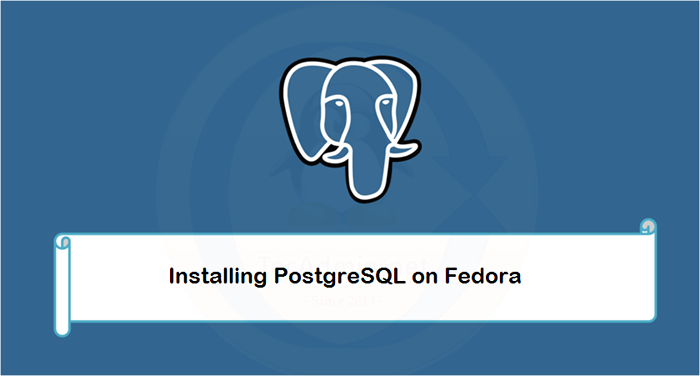
- 3583
- 82
- Marleen Weight
PostgreSQL ist ein Open-Source-Objekt-relationaler, hochskalierbarer SQL-konforme Datenbankverwaltungssystem. Es wurde an der University of California in Berkeleys Informatikabteilung entwickelt. Zum Zeitpunkt des letzten Updates dieses Artikels ist PostgreSQL 13 die neueste stabile Version für Produktionsserver, die verfügbar ist. PostgreSQL 14 befindet sich im Entwicklungsmodus und wird nicht für Produktionsbenutzer vorgeschlagen.
PGADMIN4 ist eine Clientanwendung, die zur Verwaltung von PostgreSQL -Servern grafisch verwendet wird. Es ist als Desktop -Anwendung für Linux -Desktop -Systeme sowie als Webanwendung erhältlich. Dies bietet eine schöne und benutzerfreundliche Weboberfläche und hilft uns, die Produktivität zu steigern.
Dieser Artikel hilft Ihnen bei der Installation des PostgreSQL -Servers unter Fedora 34/33 Linux System. Geben Sie Ihnen auch die Anweisungen zur Installation von PGADMIN4 im Fedora -System zur Verfügung. Dieser Artikel wurde mit der Fedora Version 34 getestet.
Schritt 1 - Postgresql auf Fedora installieren
Befolgen Sie die folgenden Anweisungen, um den PostgreSQL -Server auf einem Fedora -System zu installieren.
1. Die Suche nach den verfügbaren DNF -Modulen enthält zunächst die PostgreSQL -Serverpakete. Öffnen Sie einen Terminal und geben Sie den folgenden Befehl ein:
Sudo DNF -Modulliste PostgreSQL 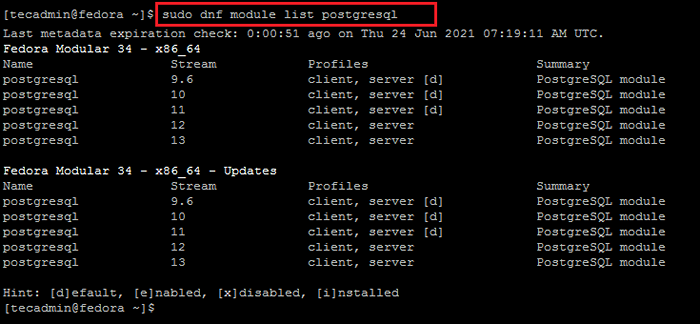
2. Im obigen Befehl sehen Sie die verfügbaren PostgreSQL -Versionen. Aktivieren Sie nun das Repository der erforderlichen Version. Der folgende Befehl aktiviert das Repository für die PostgreSQL 13 in Ihrem System.
Sudo DNF -Modul aktivieren postgreSQL: 13 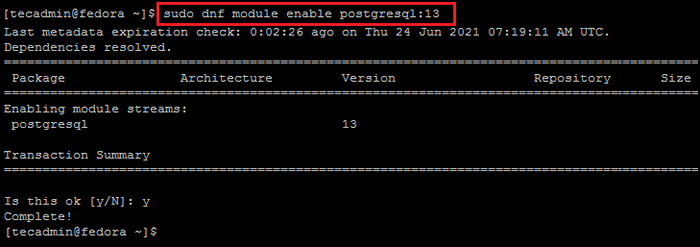
3. Sobald Sie das erforderliche DNF -Modul erfolgreich aktiviert haben. Verwenden Sie den folgenden Befehl, um die zu installieren PostgreSQL Serverpakete mit DNF -Paket -Manager mit DNF -Paketmanager. Dies installiert auch zusätzliche erforderliche Pakete auf Ihrem System.
sudo dnf installieren postgresql-server Drücken Sie 'y', um die Installation der Pakete zu bestätigen und zu beenden.
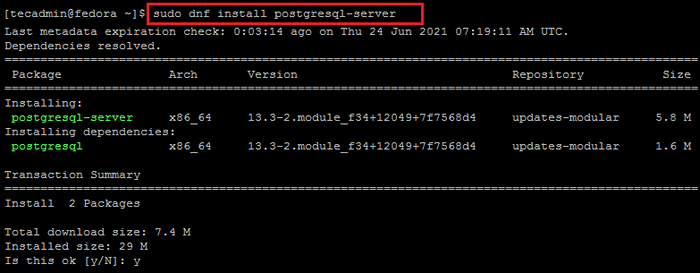
4. Danach müssen Sie das PostgreSQL -Datenverzeichnis initialisieren. Mit anderen Worten, dadurch wird ein Datenverzeichnis und andere Konfigurationsdateien auf Ihrem System erstellt.
Um den Datenbankserver zu initialisieren, geben Sie ein:
sudo postgresql-setup--initdb 
Nach Abschluss des obigen Befehls ist die PostgreSQL Server -Installation in Ihrem Fedora -System abgeschlossen. PostgreSQL Server verwendet Pgdata Umgebungsvariable für den Datenverzeichnisort enthalten.
SETP 2 - PostgreSQL -Dienst verwalten
Um den PostgreSQL -Dienst zu starten, verwenden Sie den folgenden Befehl gemäß Ihren Betriebssystemen. Aktivieren Sie außerdem den PostgreSQL -Dienst, um den Systemstart zu automatisieren.
sudo systemctl aktivieren postgreSQLsudo systemctl starten postgresql
Sie können den aktuellen Status des Dienstes über den folgenden Befehl sehen.
sudo systemctl Status PostgreSQL 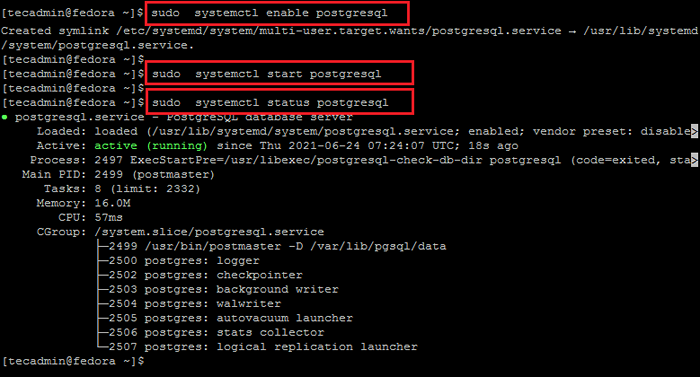
Schritt 3 - Sicherer Postgres -Benutzer
Nach Abschluss der oben genannten Schritte. Ihr PostgreSQL 11 -Server ist verwendet. Melden Sie sich bei der Postfix -Instanz an, um die Verbindung zu überprüfen.
SU - Postgres -c "PSQL" Sie können ein starkes Passwort für das Konto „Postgres“ erstellen, um die Serversicherheit zu verbessern.
postgres =# \ passwesen postgres
Schritt 4 - Installieren von Pgadmin4 auf Fedora
Das PGADMIN4 ist ein großartiges Tool für die Verwaltung von PostgreSQL Server -Datenbanken mit einer grafischen Schnittstelle. Es ist als Anwendung für Desktop -Systeme erhältlich. Außerdem steht eine Webversion zur Verfügung, um in einem Webbrowser zugreifen zu können. Die folgenden Schritte helfen Ihnen dabei, PGADMIN4 auf Ihrem Fedora -System festzulegen.
1. Konfigurieren Sie zunächst das PGADMIN4 -Repository in Ihrem Fedora -System. Führen Sie in einem Terminal den folgenden Befehl aus.
sudo rpm -uvh https: // ftp.PostgreSQL.org/pub/pgadmin/pgadmin4/yum/pgadmin4-fedora-repo-2-1.Keinarch.Drehzahl 2. Installieren Sie danach das Pgadmin4-Web-Paket auf Ihrem System. Dies fügt Ihrem System auch andere Abhängigkeiten hinzu.
sudo dnf installieren pgadmin4-Web 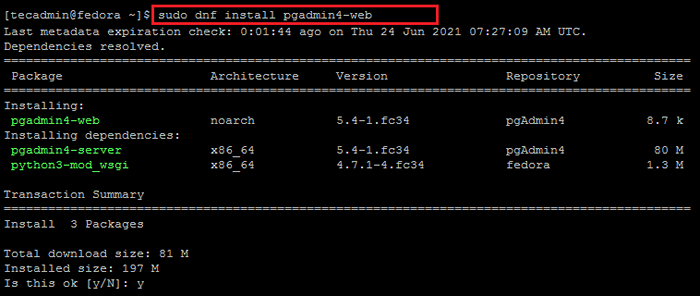
3. Der PolicyCoreutils-Python-Utils Das Paket enthält die Verwaltungswerkzeuge, um eine Selinux -Umgebung für die Python -Anwendungen zu verwalten. Installieren Sie es auf Ihrem System mit dem folgenden Befehl.
sudo dnf Installation PolicyCoreutils-Python-Utils 4. Führen Sie schließlich ein Shell -Skript aus, um das PGADMIN4 auf Ihrem System zu konfigurieren. Dadurch wird eine E -Mail -Adresse und ein Passwort aufgefordert, um die Authentifizierung der Webanwendungen zu aktivieren.
sudo/usr/pgadmin4/bin/setup-Web.Sch 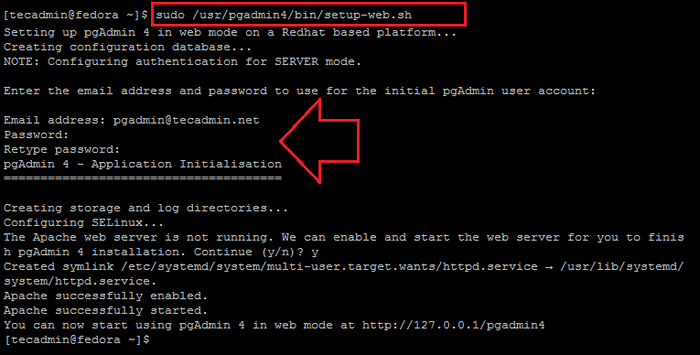
Denken Sie daran, dass diese Authentifizierung nur zum Anmelden beim Pgadmin4 -Dashboard dient. Es kann nicht verwendet werden, sich auf dem PostgreSQL -Server anzumelden.
Schritt 5 - Ermöglichen Sie den öffentlichen Zugriff auf Pgadmin4
Die Fedora -Systeme verwenden eine Firewall, um den Server vor externen Benutzern zu schützen. Sie müssen den Zugriff auf Port 80 zulassen, um von außerhalb des Servers auf PGADMIN4 zuzugreifen.
Um den Webport in Firewall zu öffnen, geben Sie ein:
sudo firewall-cmd --add-port = 80/tcp --permanentSudo Firewall-CMD-Reload
Da das Fedora -System standardmäßig Selinux im Erwerbsmodus verfügt, müssen Sie die Selinux -Einstellung anwenden, um den Netzwerkzugriff auf den Webserver zu ermöglichen.
sudo setsbool -p httpd_can_network_connect 1 Starten Sie am Ende den Apache -Dienst neu, um alle Einstellungen und Änderungen neu zu laden.
sudo systemctl starten Sie HTTPD neu starten Schritt 6 - Zugriff auf PGADMIN4
Jetzt können Sie in einem Webbrowser auf die PGADMIN4 -Webanwendung zugreifen. Greifen Sie mit der folgenden IP -Adresse auf Ihren Server zu /pgadmin4
http (s): // server-ip/pgadmin4
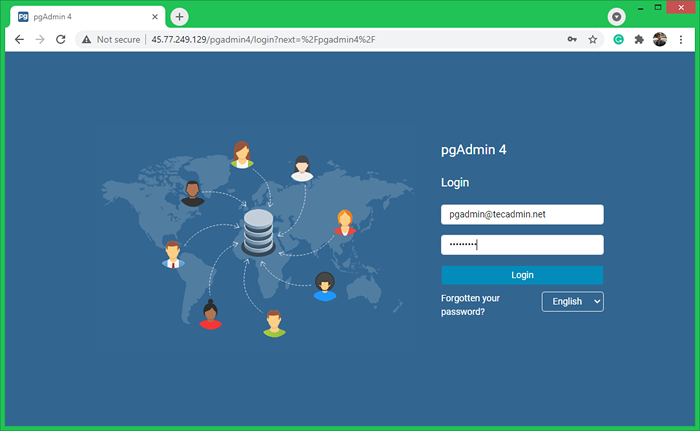
Geben Sie die im obigen Schritt erstellten Anmeldeinformationen ein. Nach einem erfolgreichen Login erhalten Sie Zugriff auf das Pgadmin4 -Dashboard. Hier können Sie mehrere Postgresql -Server anschließen und diese verwalten.
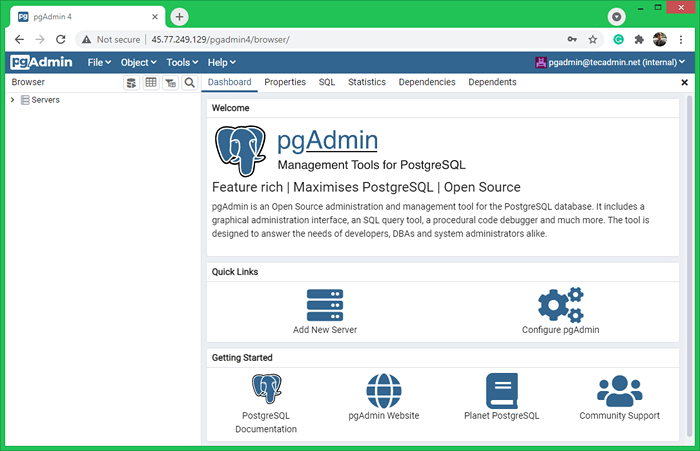
Abschluss
Zusammenfassend haben Sie den PostgreSQL -Server erfolgreich auf dem Fedora Linux -System installiert. Darüber hinaus bietet Ihnen Anweisungen zur Installation des PGADMIN4 -Dashboards, um den PostgreSQL -Server grafisch zu verwalten.
- « So installieren Sie FFMPEG auf Fedora 34/33/32
- So installieren Sie Oracle Java 11 auf Ubuntu 18.04 LTS (Bionic) »


